Werfault.exe操作系统可执行文件之一,它与“Windows错误报告系统”有关,因此很多小伙伴遇到都是因为错误提示,那么我们在遇到Werfault.exe的时候要如何去解决呢?下面就跟着小编一起来看看Werfault.exe的解决操作吧。
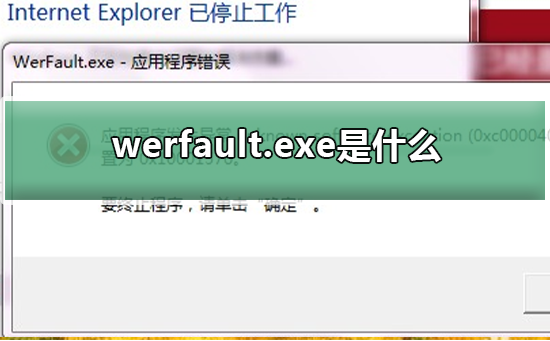
werfault.exe详细介绍
werfault.exe是一个windows系统自带的程序。用于错误报告。
Windows Vista将错误处理从崩溃进程的上下文移至新服务,即 Windows 错误报告(WER)。此服务由服务托管进程中的 DLL(%Systemroot%System32Wersvc.dll) 实施。该程序是windows系统自带的程序,建议不要删除。正版的系统可向windows发行公司(微软)发送相关的问题。若电脑死机不能正常运行,建议重启程序。运行在应用程序崩溃时,它仍然会执行未处理的异常处理程序,但是该处理程序会向 WER 服务发送消息,并且服务会启动 WER 错误报告进程 (%Systemroot%System32Werfault.exe) 以显示错误报告对话框。如果堆栈损坏并且未处理的异常处理程序崩溃,处理程序会再次执行并且再次崩溃,最终消耗所有线程的堆栈(使用内存区域),此时内核会介入,并向服务发送崩溃通知消息。
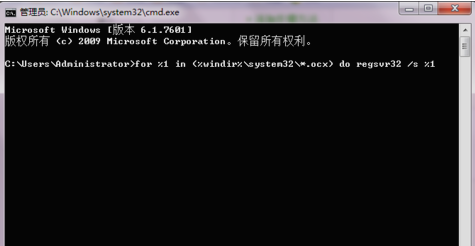
禁用方法
XP系统下禁用错误报告简单方法:
1、我的电脑"--"属性"--"高级"--点"错误报告"。
2、选择"禁用错误汇报",勾选“但在发生严重错误时通知我”—确定。
Vista系统下禁用错误报告简单方法:
1、打开Vista的“控制面板”---“系统和维护”,点击“问题报告和解决方案”。
2、点击“更改设置”---“高级设置”。
3、接下来的“对于所有用户和应用程序,问题报告被设置为 ”,点击右边个“更改设置”。
4、在弹出窗口,选择“关闭”。
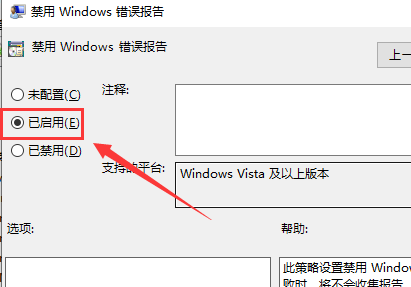
Win7系统下禁用错误报告简单方法:
1、打开“控制面板”---“操作中心”,点击左边的“更改操作中心设置”。
2、在“相关设置”中选择“问题报告设置”,就可以更改设置了。
其中,Win7各版本都可以通过右下角白色小旗子(操作中心)进入维护选项,“操作中心”→(左边)“更改操作中心设置”→(下面)“问题报告设置”→,(第4个)选择“从不检查解决方案(不推荐)(N)”这项,即可阻止werfault.exe进程再次弹出。Werfault.exe应用程序错误处理方法如果系统中安装了xwindowsdock主题软件,曾经遇到过类似的用户是由于安装了此软件导致经常出现Werfault.exe应用程序错误的提示,如果安装了,请将其关闭或者卸载问题即可解决!

 时间 2022-09-08 14:10:38
时间 2022-09-08 14:10:38 作者 admin
作者 admin 来源
来源 



